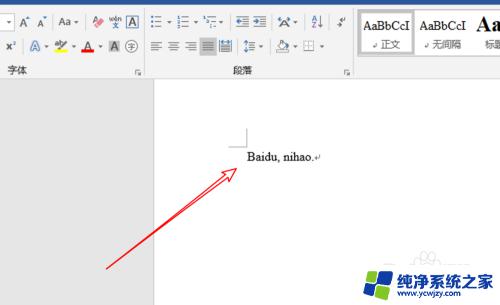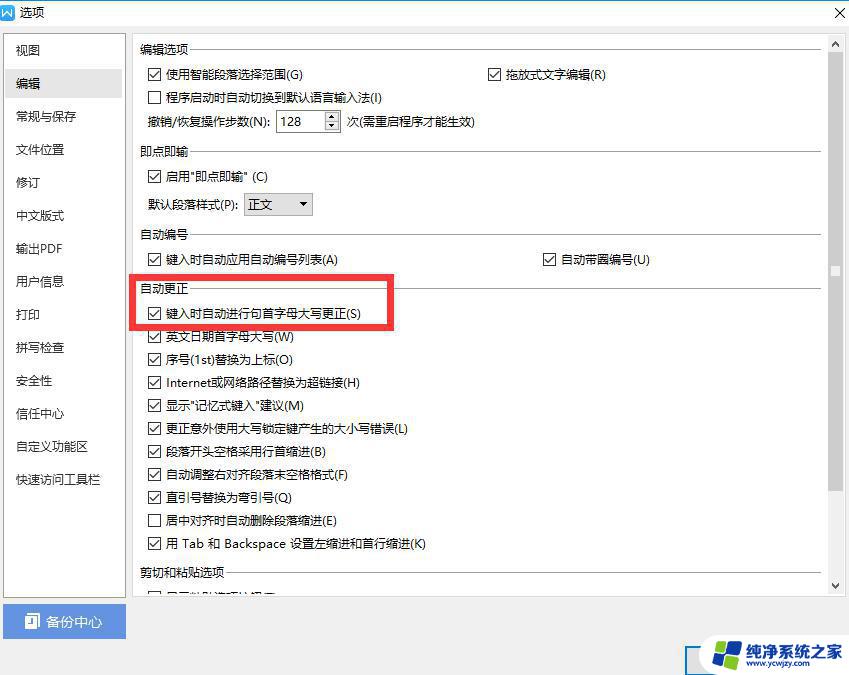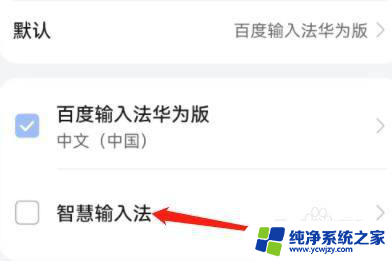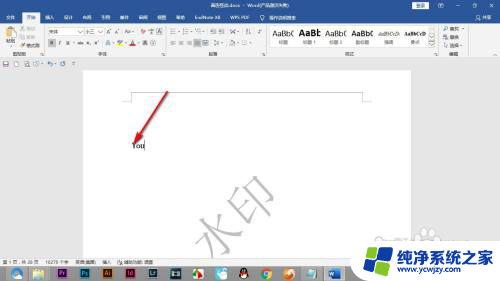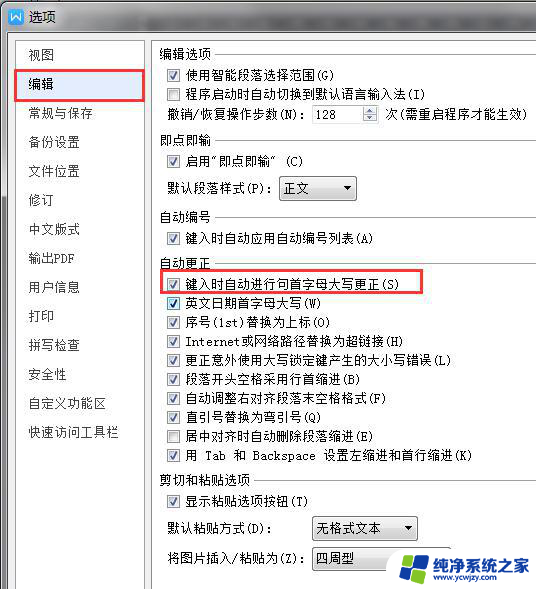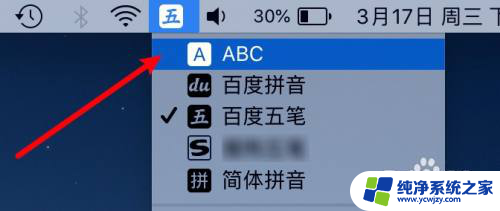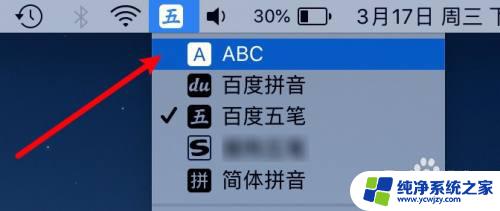word输入英文字母首字母大写怎么取消
更新时间:2024-07-23 10:08:19作者:xiaoliu
在英文文章中,有时候我们会不小心将单词的首字母大写,而想要取消这种格式化的效果,取消英文首字母大写的方法很简单,只需要将单词的首字母改为小写即可。这样就可以恢复单词的原始格式,使文章看起来更加整洁和规范。取消英文首字母大写的方法可以帮助我们更好地编辑和校对文章,确保语法和格式的正确性。
具体步骤:
1.首先我们来看一下,如果是系统默认的输入状态。那么将输入法切换为英文时,首个英文单词的首字母会显示为大写,如图所示...
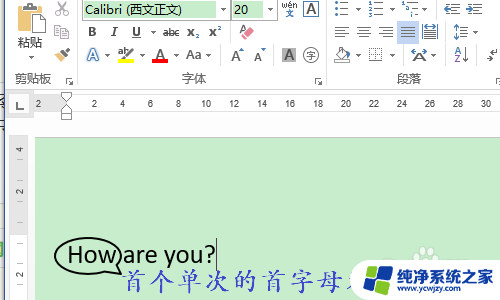
2.在Word2013版本里,想要取消这种模式,那么首先点击左上角的“文件”选项;
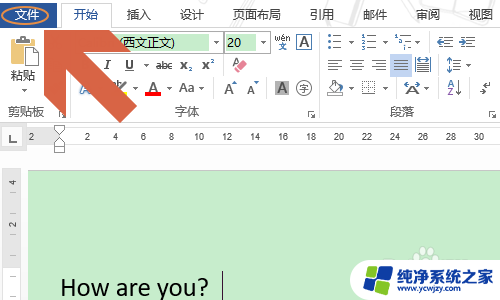
3.然后在文档左侧的窗口里勾选“选项”,点击之后即可弹出Word选项对话框。如图所示...
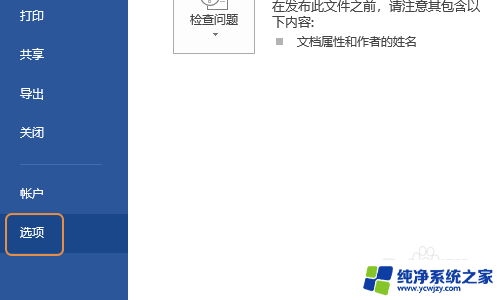
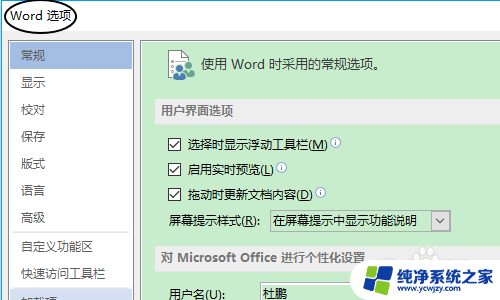
4.点击对话框左侧的“校对”,然后在右侧页面里点击“自动更正选项”;
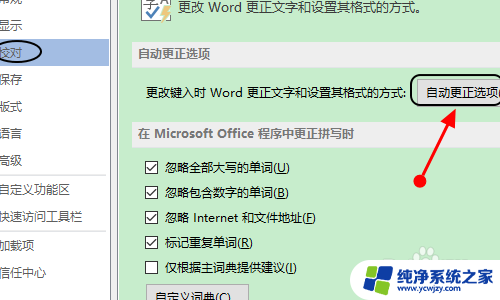
5.点击自动更正选项以后,在新的对话框内将句首字母大写这一选项取消勾选。返回到文档,再次输入英文的时候,就不会首字母大写了;
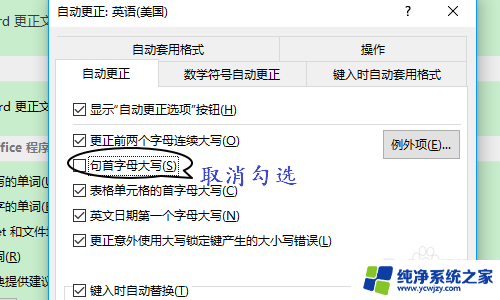
以上就是如何取消word输入英文字母首字母大写的全部内容,如果你遇到相同问题,可以参考本文中介绍的步骤来进行修复,希望能对大家有所帮助。